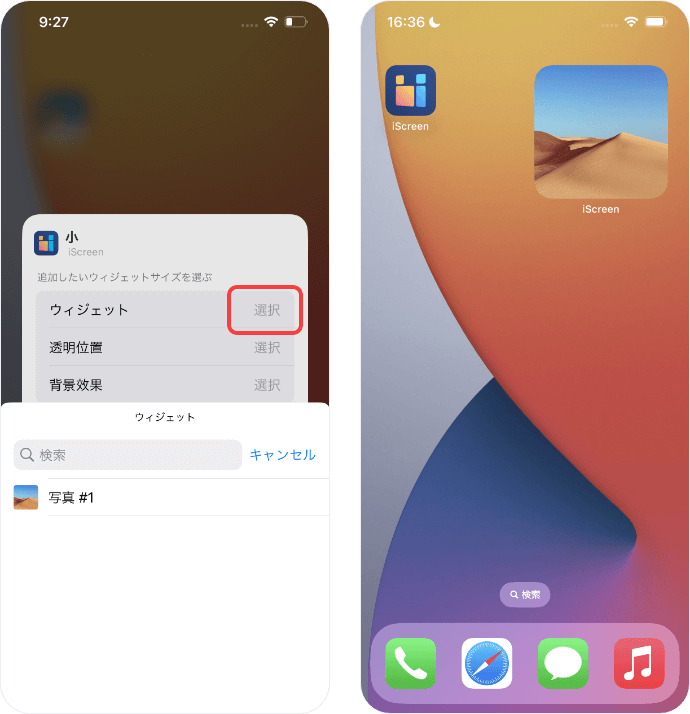1. 选择小组件
在首页找到您想要添加的小组件,点击小组件进入添加小组件页面。
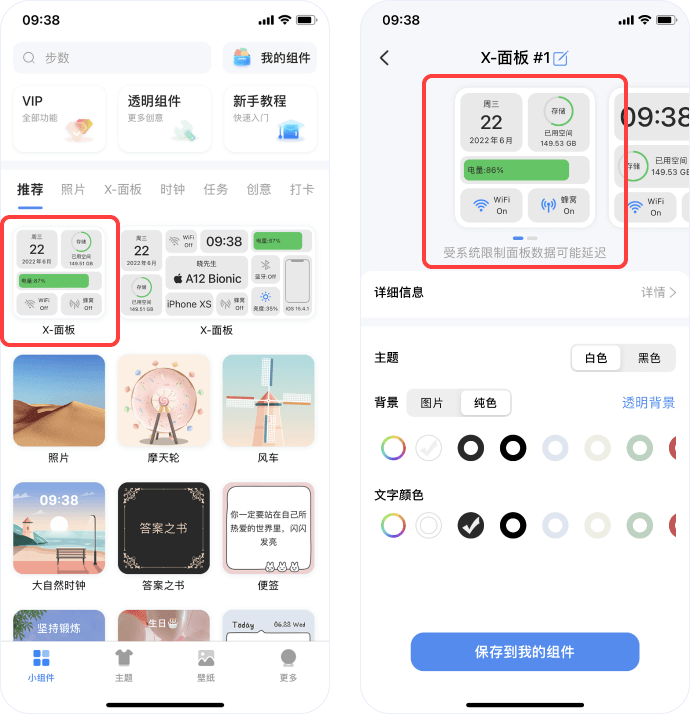
在首页找到您想要添加的小组件,点击小组件进入添加小组件页面。
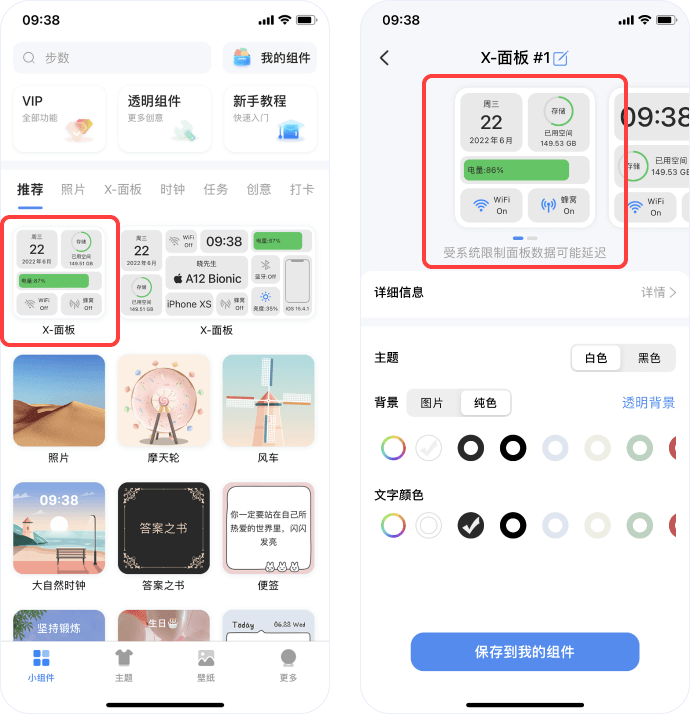
在添加小组件页面,您可以编辑小组件的样式,编辑完成后点击“保存到我的组件”。
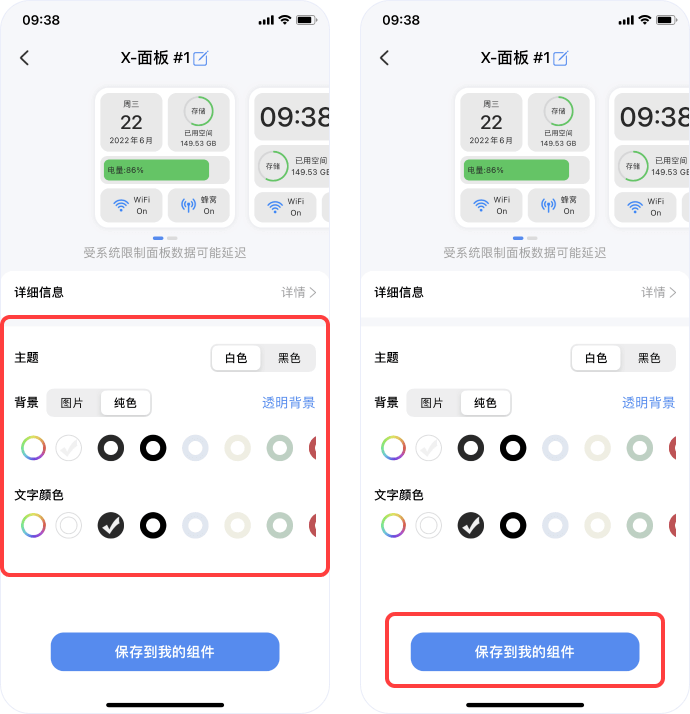
进入我的组件页面,在这里您可以对已保存的小组件进行管理和编辑。找到您想要安装的小组件,点击“安装”,即可弹出将小组件添加到桌面的视频教程,跟随引导进行安装。
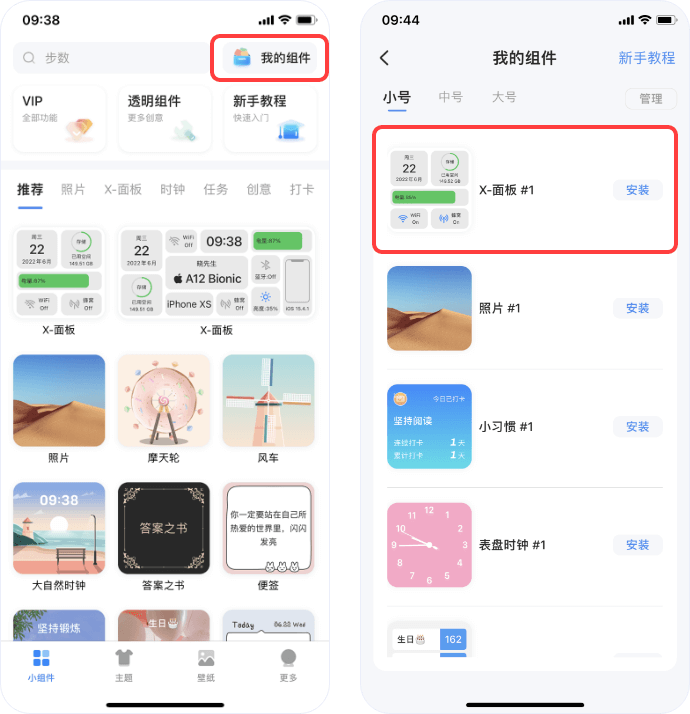
长按桌面空白处,点击左上角(或右上角)的“+”图标,搜索iScreen或在列表中找到App对应图标,选择相应大小的组件添加。
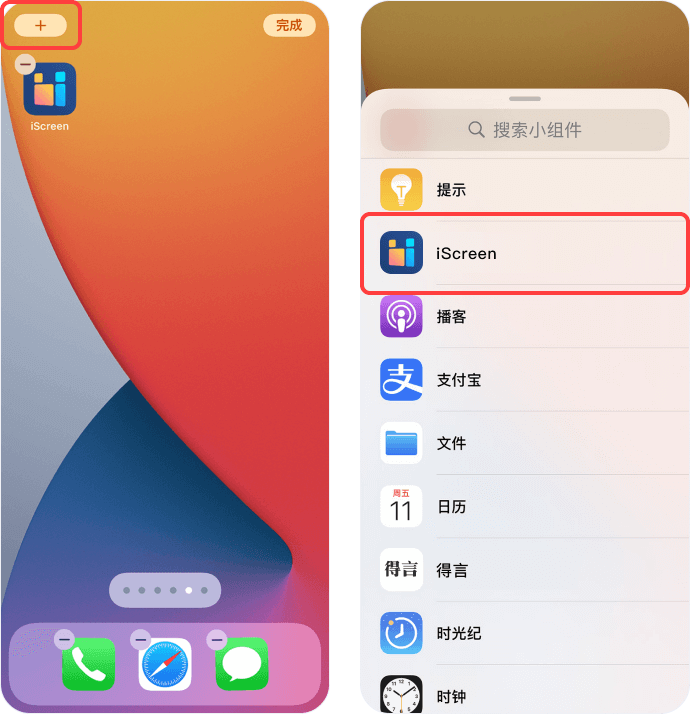
添加后长按组件,选择编辑组件,找到对应组件,就设置成功啦。
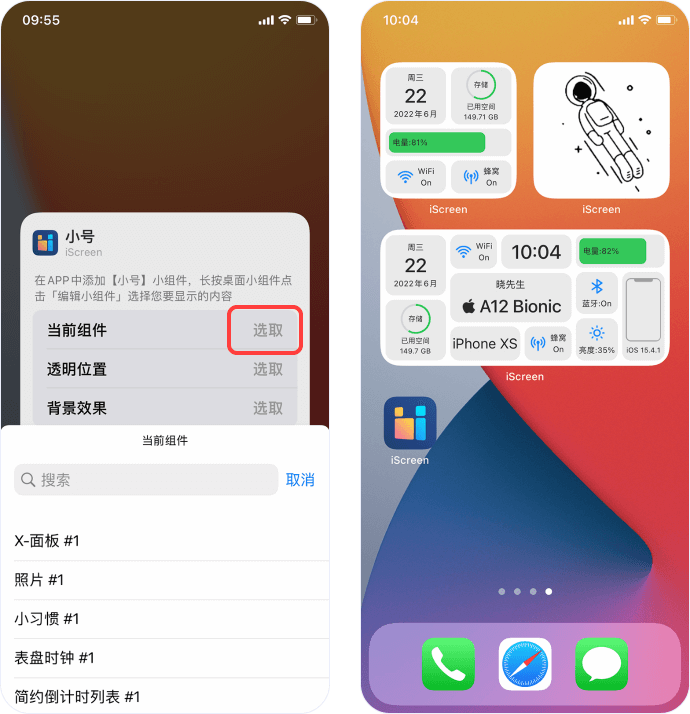
在首頁找到您想要添加的小組件,點擊小組件進入添加小組件頁面。
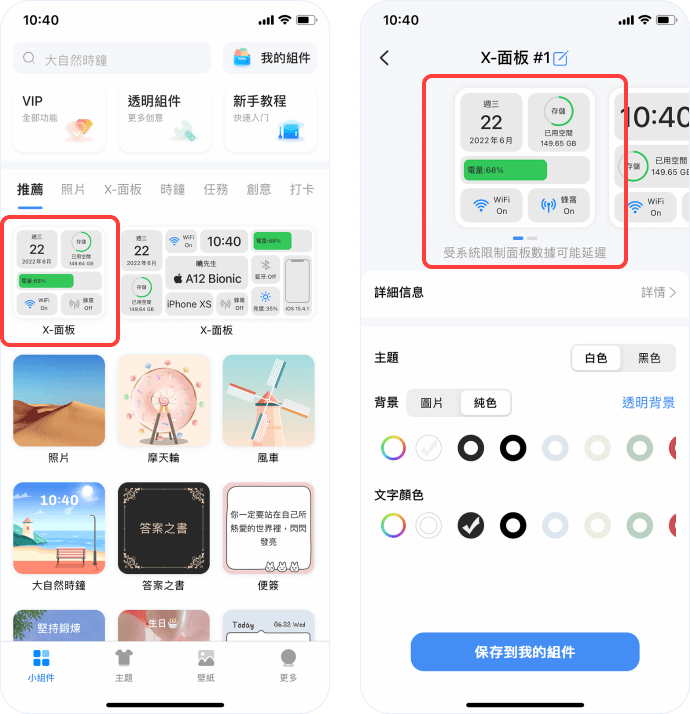
在添加小組件頁面,您可以編輯小組件的樣式,編輯完成後點擊「保存到我的組件」。
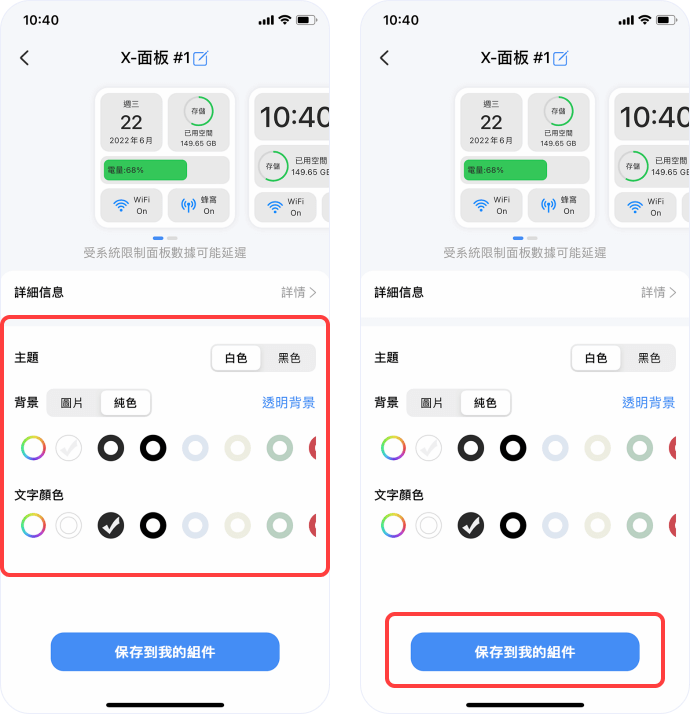
進入我的組件頁面,在這裏您可以對已保存的小組件進行管理和編輯。找到您想要安裝的小組件,點擊「安裝」,即可彈出將小組件添加到桌面的視頻教程,跟隨引導進行安裝。
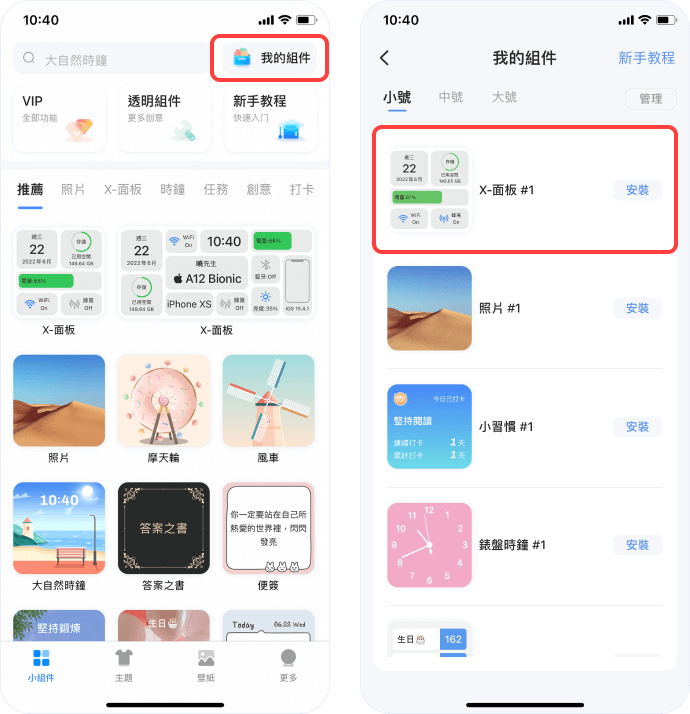
長按桌面空白處,點擊左上角(或右上角)的“+”圖標,搜索iScreen或在列表中找到App對應圖標,選擇相應大小的組件添加。
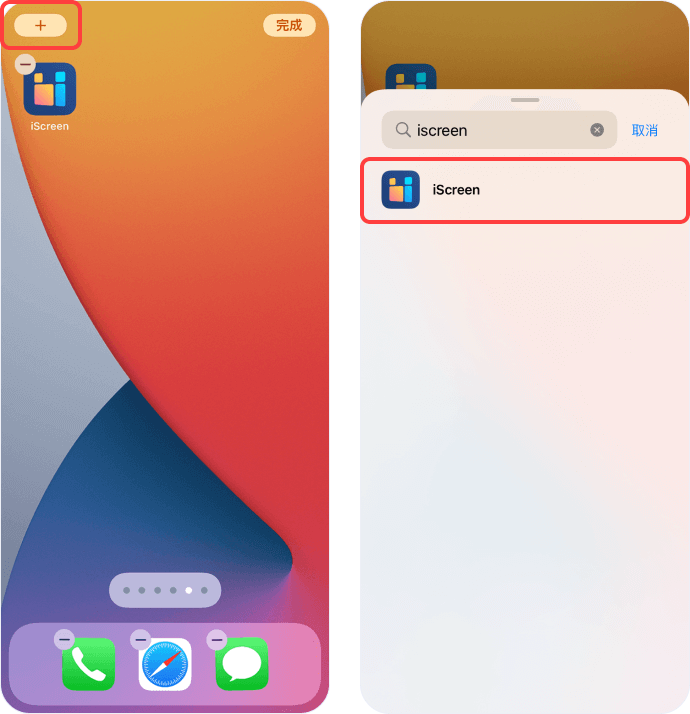
添加後長按組件,選擇編輯組件,找到對應組件,就設置成功啦。
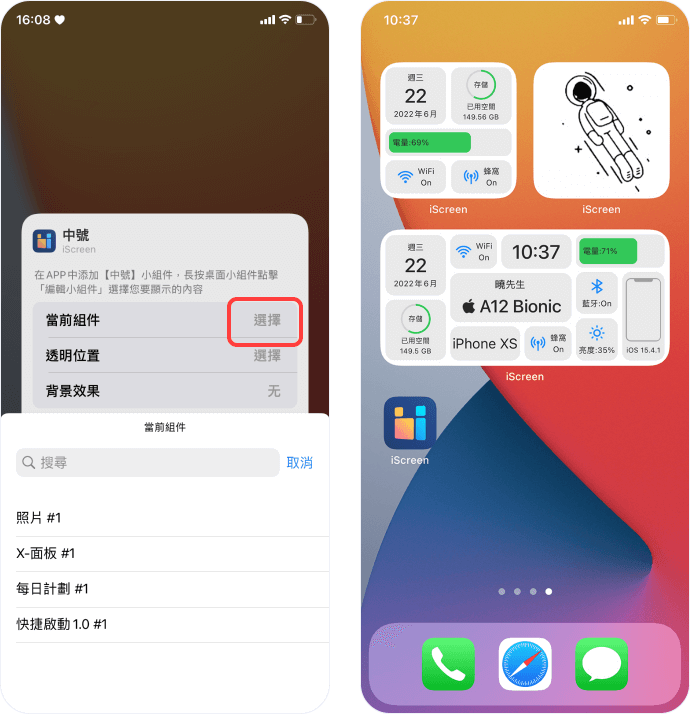
Find the widget you want to add on the home page, and click the widget to enter the add widget page.
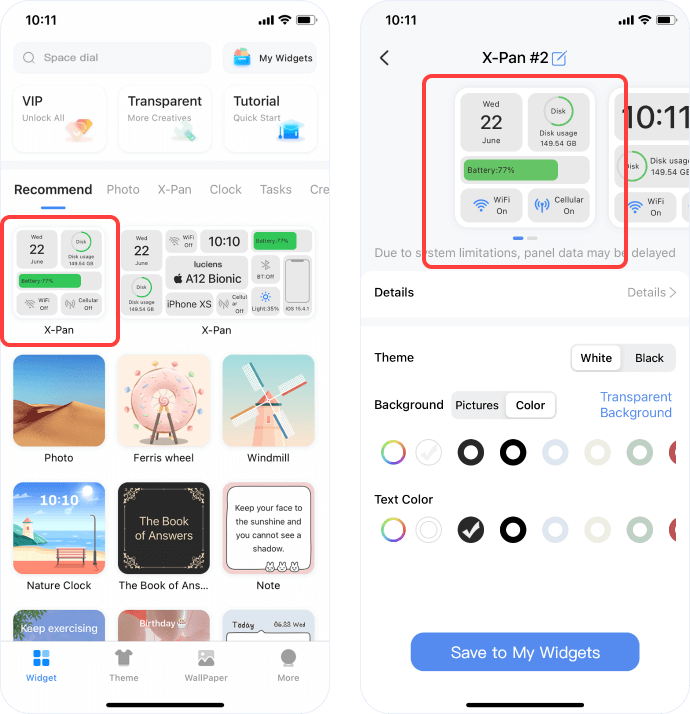
On the add widget page, you can edit the widget style. After editing, click "Save to My Widget".
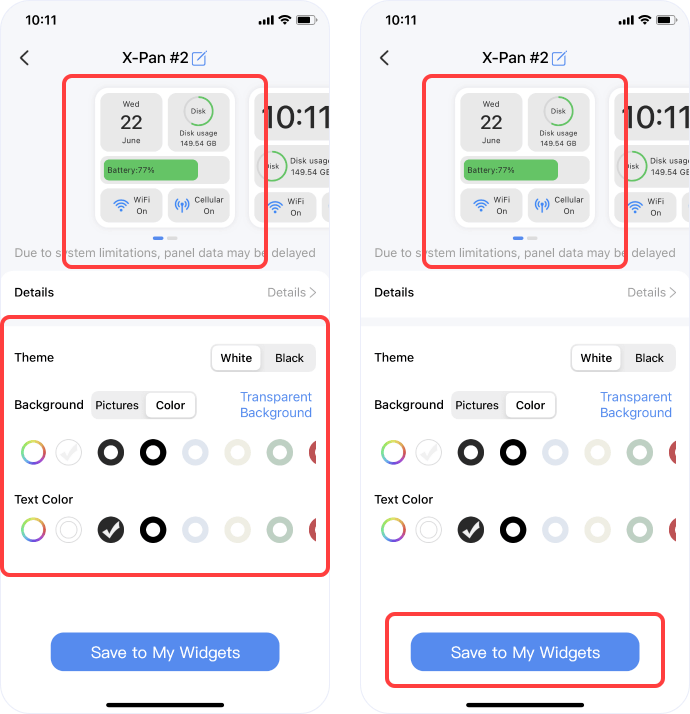
Enter the My Widget page, where you can manage and edit the saved widgets. Find the widget you want to install and click "Install" to pop up a video guide to add the widget to the home screen. Follow the guide to install.
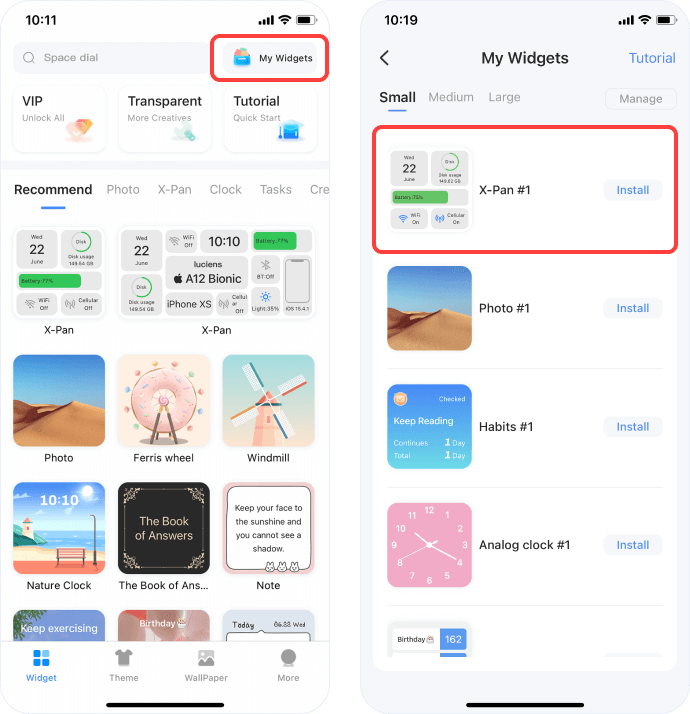
Tap and hold on any blank space on the home screen, click the "+" icon in the upper left corner (or upper right corner), search for "iScreen" or find the corresponding icon of the App in the list, and select the corresponding widget size to add.
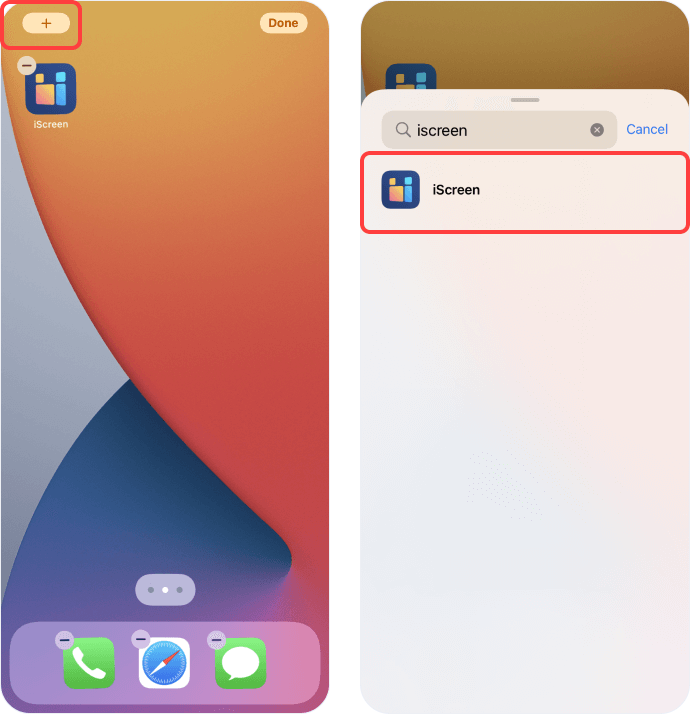
After adding the widget, Tap and hold the widget, select "edit Widget" , find the corresponding widget, and the setting is successfully configured.
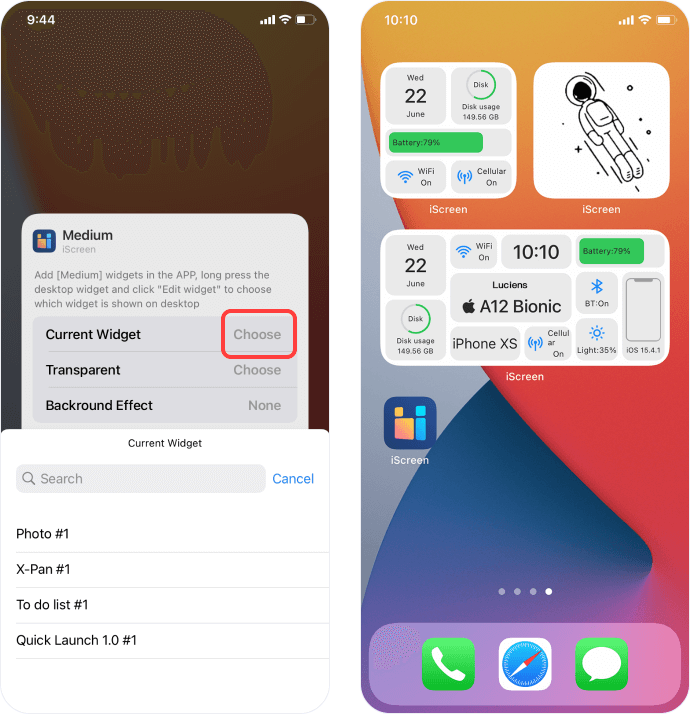
アプリ内で追加したいウィジェットを選択して追加ページに入ります。
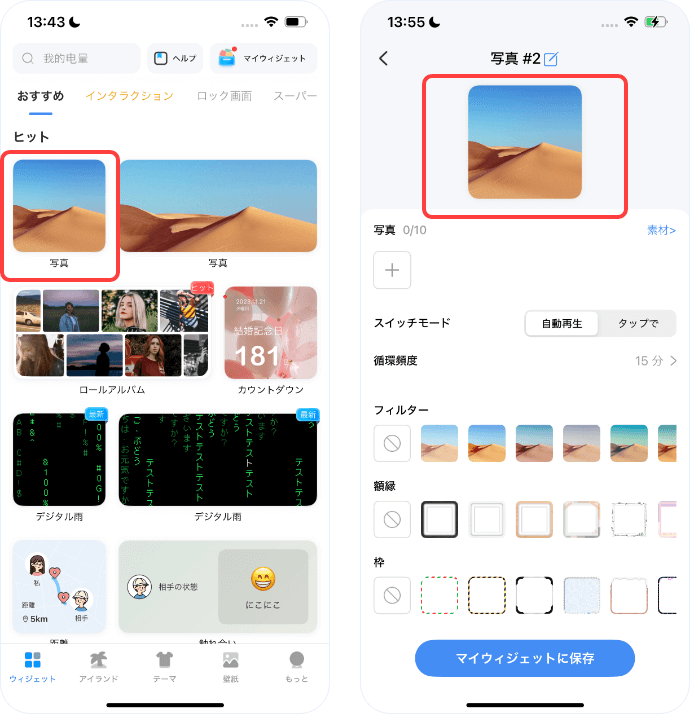
追加ページで、ウィジェットを編集することができます。完了したら、「マイウィジェットに保存」をタップしてください。
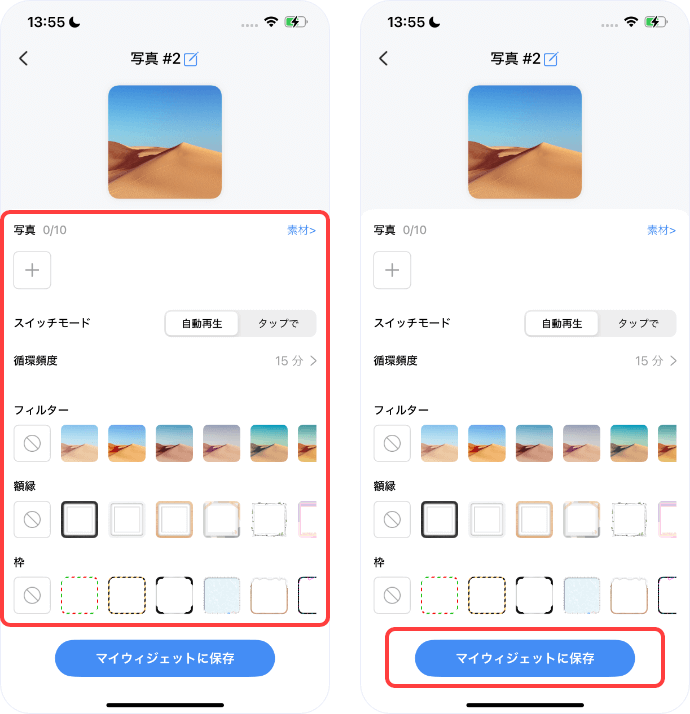
「マイウィジェット」で保存したウィジェットを管理および編集することができます。インストールしたいウィジェットを選んで「インストール」をタップすると、表示されるビデオチュートリアルに従ってインストールできます。
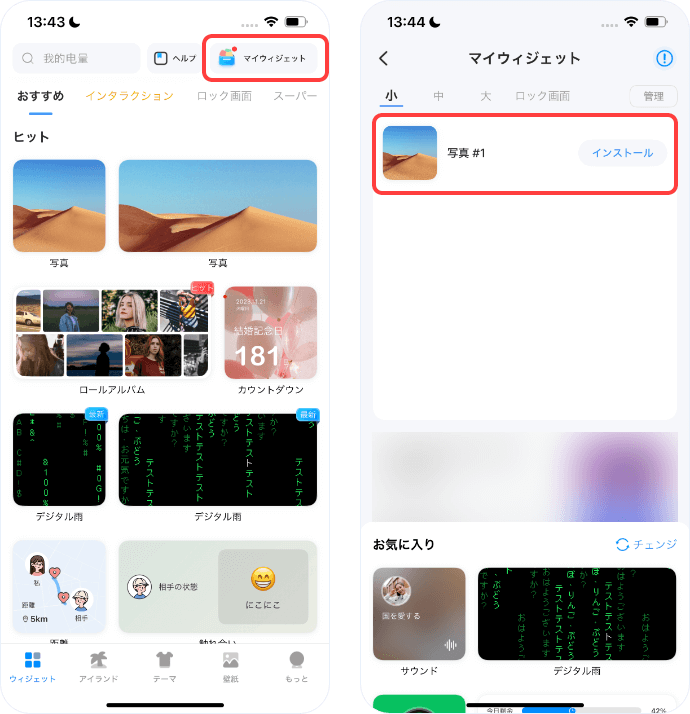
ホーム画面上で長押しして、左上(または右上)の「+」をタップして一覧にあるiScreenを見つけて相応的なサイズのウィジェットを選択します。
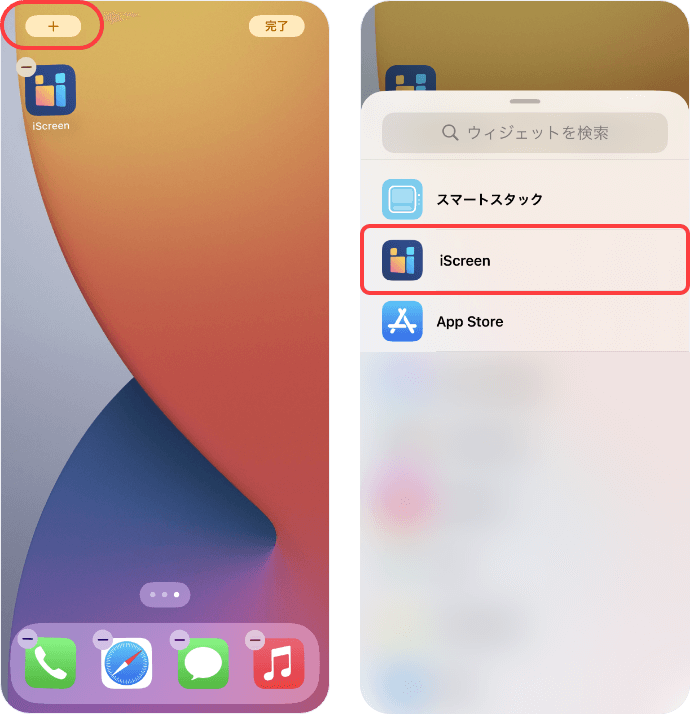
追加した後ウィジェットを長押しして、「ウィジェットを編集」をタップして、表示するウィジェットを選択すると完了します。